Apple AirTag は、 Tile に対する Apple の iOS 専用の答えです。AirTag をバッグの中に入れたり、一連の鍵に取り付けたりすると、すぐに、Bluetooth、Find My アプリ、および (新しい iPhone の) Ultra Wideband を使用して貴重品を追跡できます。
Apple デバイスとして、AirTags のセットアップは非常に簡単です。それでも、うまく動作させることができない場合、または購入を検討していてそのプロセスにどれだけ時間がかかるかを知りたい場合は、iPhone、iPad、または iPod Touch で AirTags を設定して使用する方法をここで説明します。
- AirTags で使用するのに最適な iPhone は次のとおりです
- AirTags と新しい iPad Proで忘れ物を見つけよう
- AirTag対応の iPhone 13 が登場
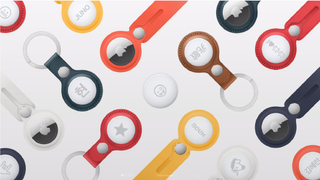
どのデバイスがAirTagsと互換性がありますか?
AirTags を購入する前に、お使いのデバイスが実際に AirTag を見つけられるかどうかを確認してください。携帯電話またはタブレットはiOS 14.5またはiPadOS 14.5を実行できる必要があります。
iPhoneの場合、iPhone 6S以降のどのモデルでもソフトウェアをダウンロードできます。ただし、iOS 15 はiPhone 7 以降にのみ提供されるため、6S にはソフトウェアへの将来のパッチが適用されない可能性があります。iPod Touch (第 7 世代)で適切なソフトウェアを実行することもできます。
AirTags の最高の機能の 1 つである精密検索は、iPhone がウルトラワイドバンドを備えている場合にのみ機能します。つまり、 Apple の U1 チップを搭載したiPhone 11、iPhone 12、またはそれらの異なるサイズの姉妹携帯電話のいずれかが必要です。AirTags を使用しないと完全な機能スイートを入手できないため、これらの新しい携帯電話を所有する人だけが AirTags を使用するべきであると主張する人もいます。
iPad 所有者に関しては、過去 5 年間のほとんどの iPad、iPad Mini、iPad Pro でダウンロードできるはずです。また、ほとんどの iPadOS 14 タブレットにもiPadOS 15が搭載されると考えています。
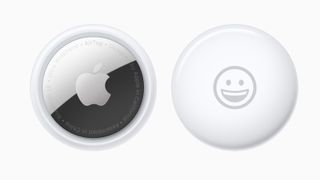
「探す」アプリで AirTags を設定する方法
AirTags を箱から出したら、iPhone または iPad を近くに置き、トラッカーからバッテリー タグを引き出します。ビープ音が聞こえ、その後、AirTag を示すアニメーション ウィンドウがデバイスに表示されます。
(14.5 に更新していない場合は、代わりにアニメーションでソフトウェア アップデートをダウンロードするように求められます)。
ウィンドウ内の「接続」をタップします。トラッカーに名前を付けるように求められます。トラッカーは、バイクやキーなど、接続するデバイスにちなんで名前を付けることをお勧めします。そして、iPhone の位置情報を共有します。
AirTag の位置を Apple ID に登録するまで、これらのプロンプトで 「続行」をクリックします。
次に、「探す」アプリを開きます。場所がわからない場合は、App ライブラリを使用するか、画面を下にスワイプして検索バーを使用してください。
[アイテム]タブをタップし、[+ 新しいアイテム]を選択します。[AirTag の追加] がデフォルトのオプションになるため、それをタップし、もう一度 AirTag をデバイスの横に移動して追加します。
これで、最も重要なアイテムの 1 つを見つけるためにそれを使用する準備が整いました。全体として、このプロセスには数分しかかかりません。
AirTags を使用してアイテムを見つける方法
AirTag をアクティブにして何かにクリップしたら、超広帯域を可能にする Apple U1 チップの有無にかかわらず、AirTag はどのように正確に機能するのでしょうか?
デバイスが家のどこかに見つからない場合は、「探す」アプリ を開き、「アイテム」タブを選択し、見つからない AirTag を選択して、「サウンドの再生」をクリックします。携帯電話は Bluetooth 経由で AirTag に信号を送信し、ユーザーが見つけるのに十分なノイズをトリガーします。
AirTag のレビュアーは、Play Sound は「騒音計で 64db を記録」し、クッションの下に埋もれていても聞こえるほどの音量であると述べました。AirTag サウンドがアクティブになるまでに数秒かかり、その後約 7 秒間サウンドがオフになるため、見つけるまでに数回トリガーする必要がある場合があります。
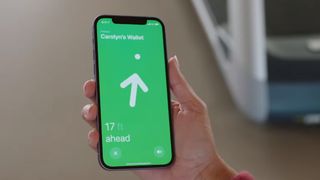
14.5 と互換性のあるデバイスであれば、その機能を使用できます。iPhone 11 または 12 では、ビープ音が聞こえにくい場合に、Precision Finding を使用して明確な視覚的な指示を得ることができます。
「Find My app Items」メニューに戻り、適切な AirTag を選択し、「Find Nearby」を押します。iPhone では、画面上に距離がフィートまたはメートルで表示され、リアルタイムでデバイスを直接指す矢印が表示されます。
残念ながら、AirTag の設置場所によっては、正確な位置を取得できない場合があります。私たちのレビュアーは、腔壁のせいで、21フィート/6メートル以内に近づくまで、家の中でそれを見つけるのに少し苦労しました。また、オフィスやホテルなどの高層ビルでは、それらを見つけるのがさらに困難になる可能性があります。

最後に、AirTag を遠く離れた場所で紛失したことがわかった場合は、同じ「探す」アプリのメニューを下にスクロールして、紛失モードオプションを見つけます。問題の AirTag が見つからないことを Apple に伝え、自分の電話番号を AirTag に割り当てることができます。そうすれば、誰かがそれを見つけた場合、iPhone または Android スマートフォンをタップして連絡先情報を受け取ることができます。うまくいけば、彼らはそれを使ってあなたに電話をかけ、迎えを手配してくれるでしょう。
電池の交換方法

Apple は、「1 日あたり 4 つの再生音イベントと 1 つの精密検索イベント」に基づいて、AirTag は容量がなくなるまで 1 年以上持続すると述べています。頻繁に物を失くさないと仮定すると、それがさらに長く続くことを期待できます。しかし、最終的には交換する必要があります。
AirTag バッテリーを交換するには、AirTag の色の付いた面を下にして持ち、2 本の指を金属面に置き、右にひねって金属カバーを外します。こうすることでバッテリーが露出し、交換できるようになります。
C3023 バッテリーのパックをAmazon (新しいタブで開きます)で 10 ドル未満で購入でき、数回交換するだけで AirTag を何年も使い続けることができます。AirTags を使用する際にバッテリー寿命が大きな問題にならないことを願っています。
